
[Excel] 키보드 메뉴 다루기와 단축키 사용방법
오늘은 엑셀에서 키보드로 메뉴를 다루는 방법과 자주 사용하는 단축키 목록에 대해서 알아보도록 하겠습니다.
(사용버전: Excel 2003)
◎ 키보드로 서식 메뉴를 선택하는 방법에 대해서 알아봅니다.
<1> 엑셀을 실행한 후 메뉴를 선택해보면 영문자 파일(F), 편집(E), 보기(V)라고
표시됩니다. 이 표시는 키보드로 메뉴를 선택할 수 있도록 표시된 알파벳입니다. Alt키를 누른 채
O를 누르면 서식 메뉴가 펼쳐집니다. 서식 메뉴에 다시 셀(E), 행(R), 열(C),
시트(H) 등의 메뉴가 있으면 해당하는 알파벳을 누르면 선택할 수 있습니다.
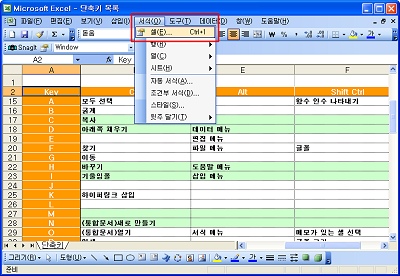
<2> Alt키를 누른 채 O를 눌러 서식 메뉴가 표시된 후 E를
누르면 셀 서식 대화상자가 표시됩니다.
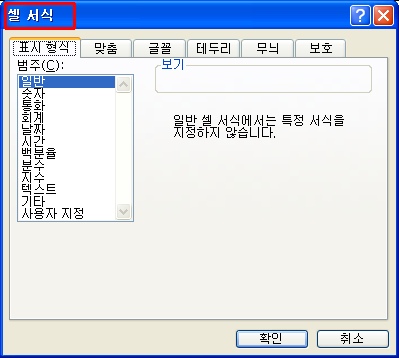
◎ 단축키를 이용하여 메뉴를 선택하는 방법을 알아봅니다.
<1> 메뉴를 가장 빨리 선택하는 것이 단축키입니다. 단축키를 이용하여 셀 서식
대화상자를 선택하기 위해서는 Ctrl+1를 누르면 됩니다.
<2> 엑셀에서 유용하게 사용할 수 있는 단축키 목록은 아래 다운로드
받기를 눌러
다운로드 받으시기 바랍니다.
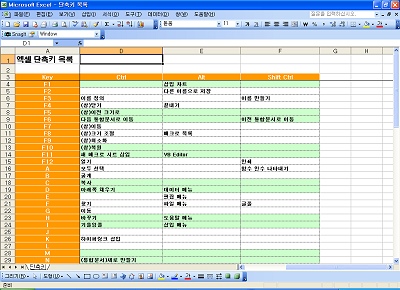
[단축키 목록 다운로드 받기]
◎ 키보드로 메뉴와 도구 모음의 단추를 선택하는 방법입니다.
<1> Alt 키를 누르면 처음 메뉴인 파일이 선택됩니다. 그 상태에서
상하좌우 화살표를 눌러 메뉴를 선택할 수 있습니다. 어떤 메뉴가 선택된 상태에서도 Ctrl+Tab을
누르면 바로 아래 도구 모음이 선택됩니다.
<2> 도구 모음에서는 좌우 방향키를 눌러 선택된 도구 모음의 단추를 선택할 수 있습니다.
다시 아래 도구 모음을 선택하려면 Ctrl+Tab을 누릅니다.
|